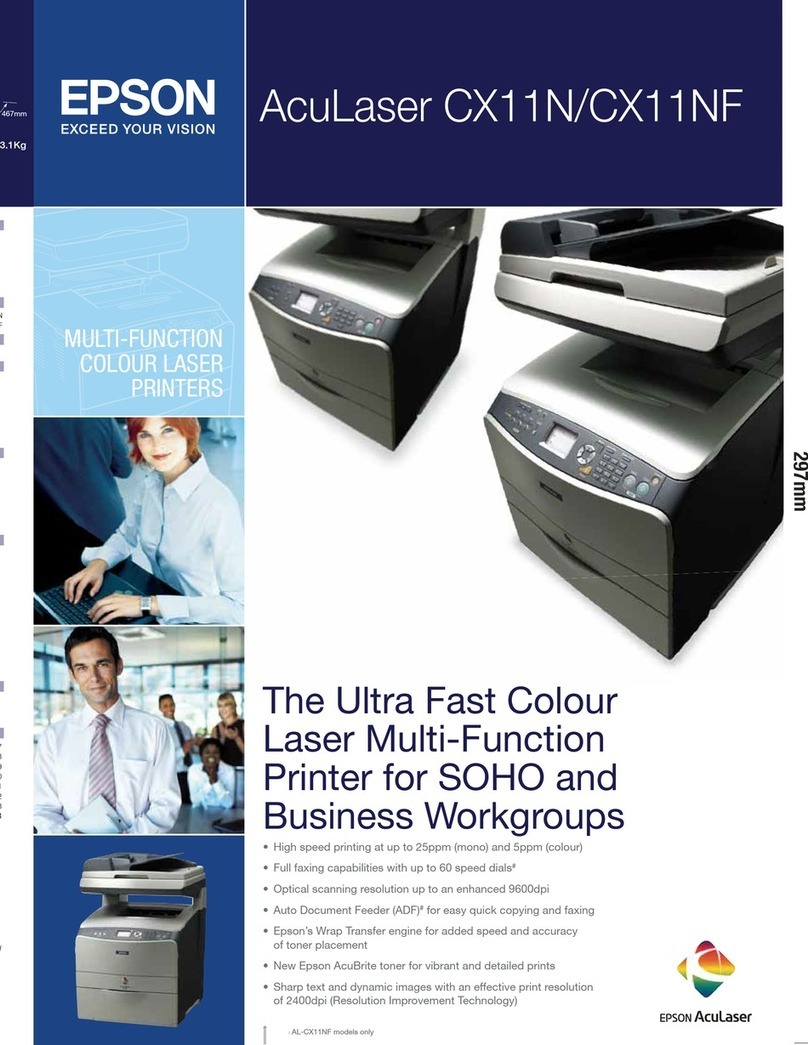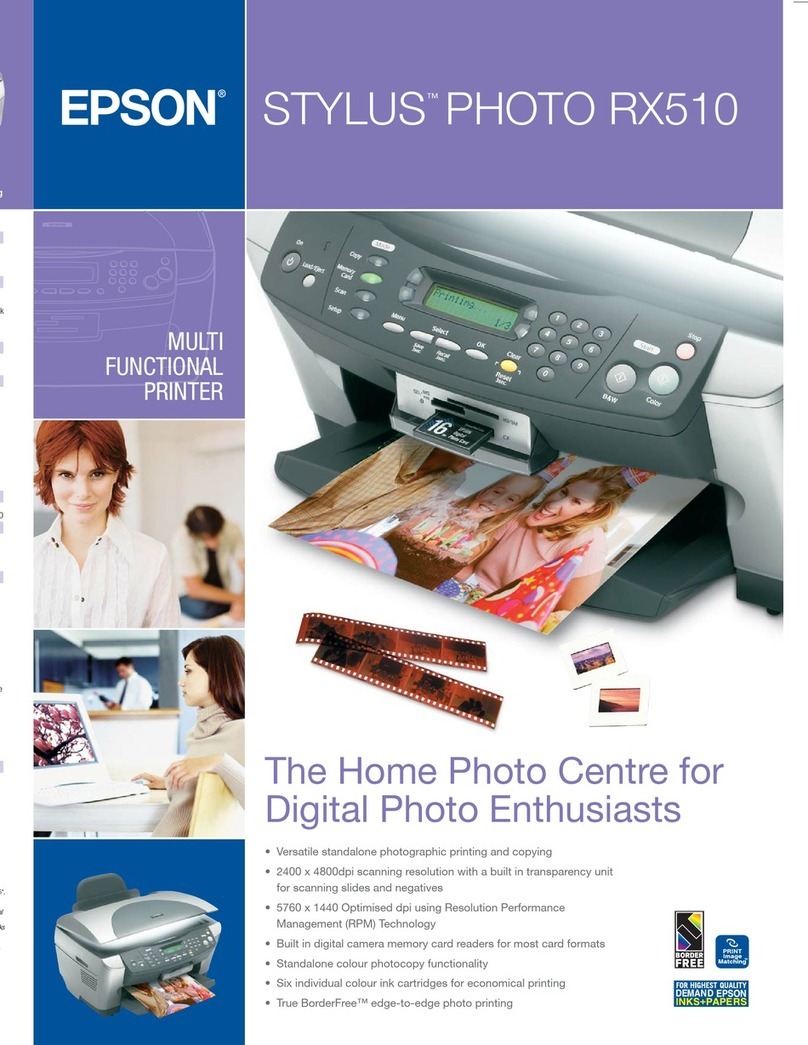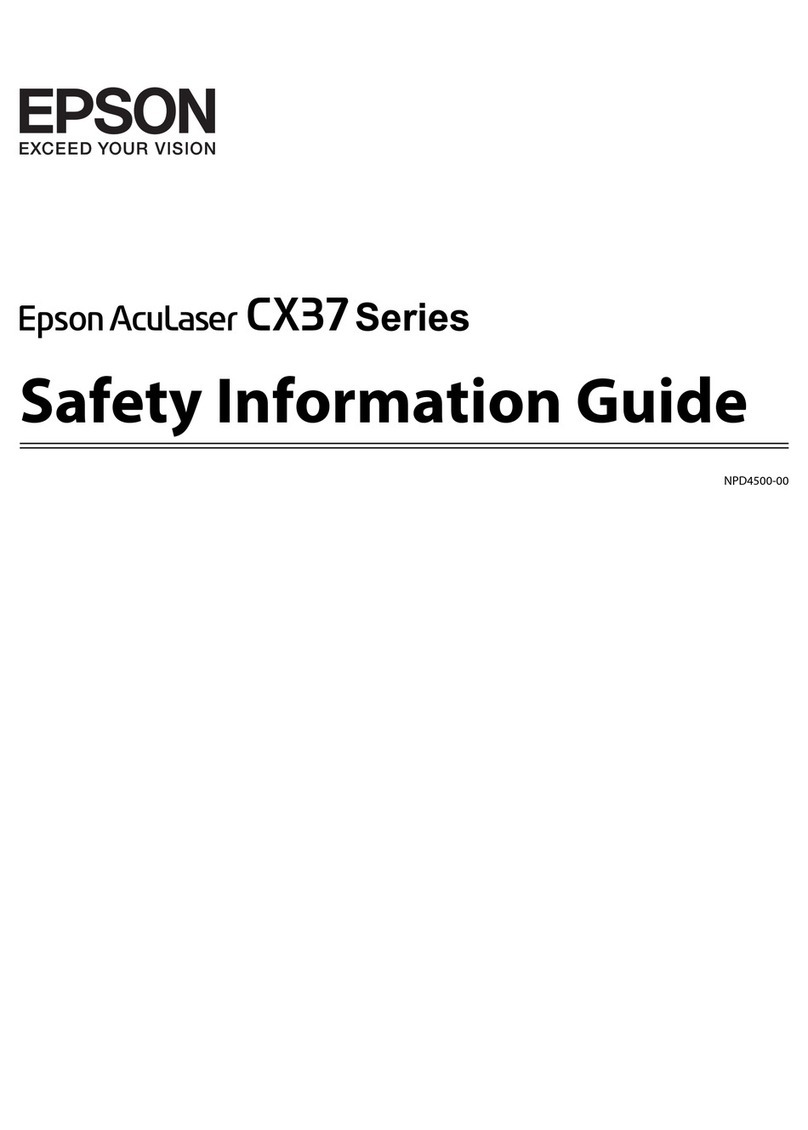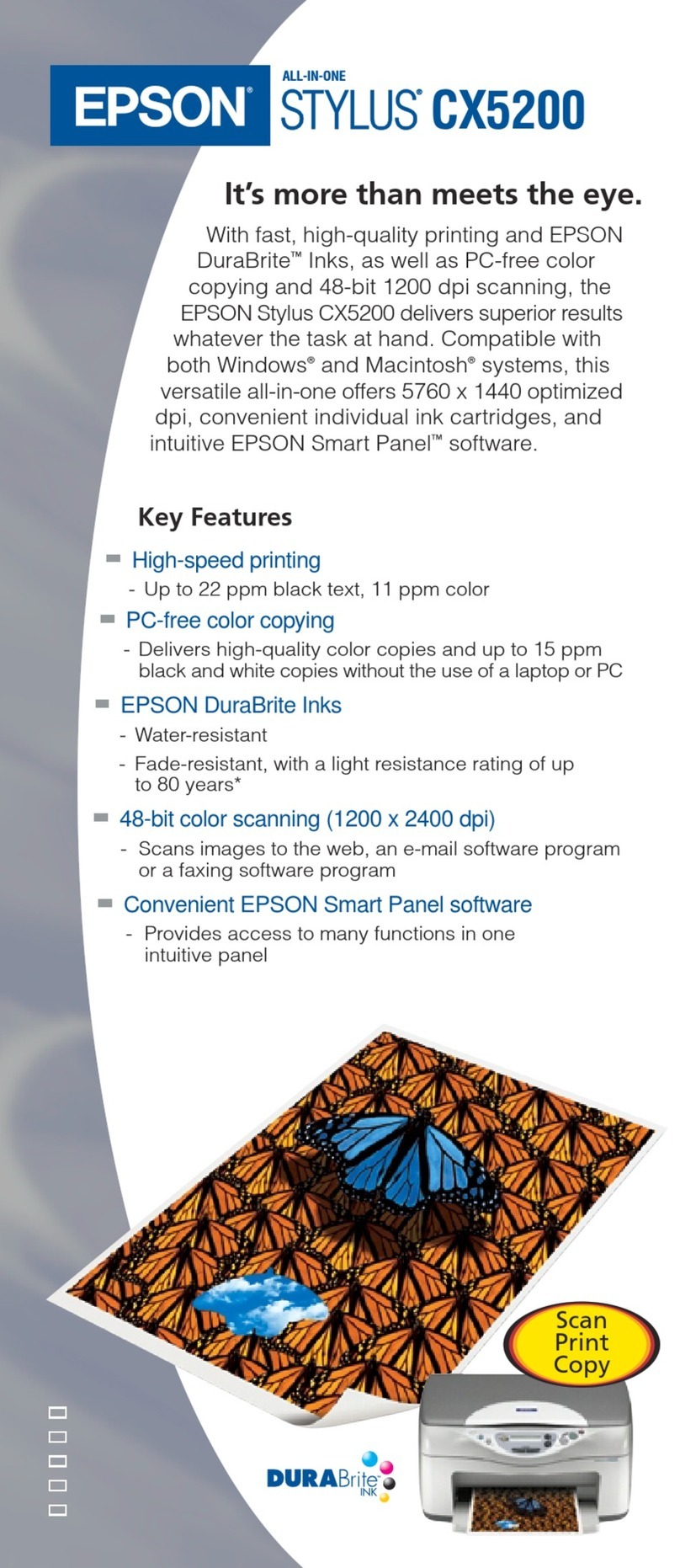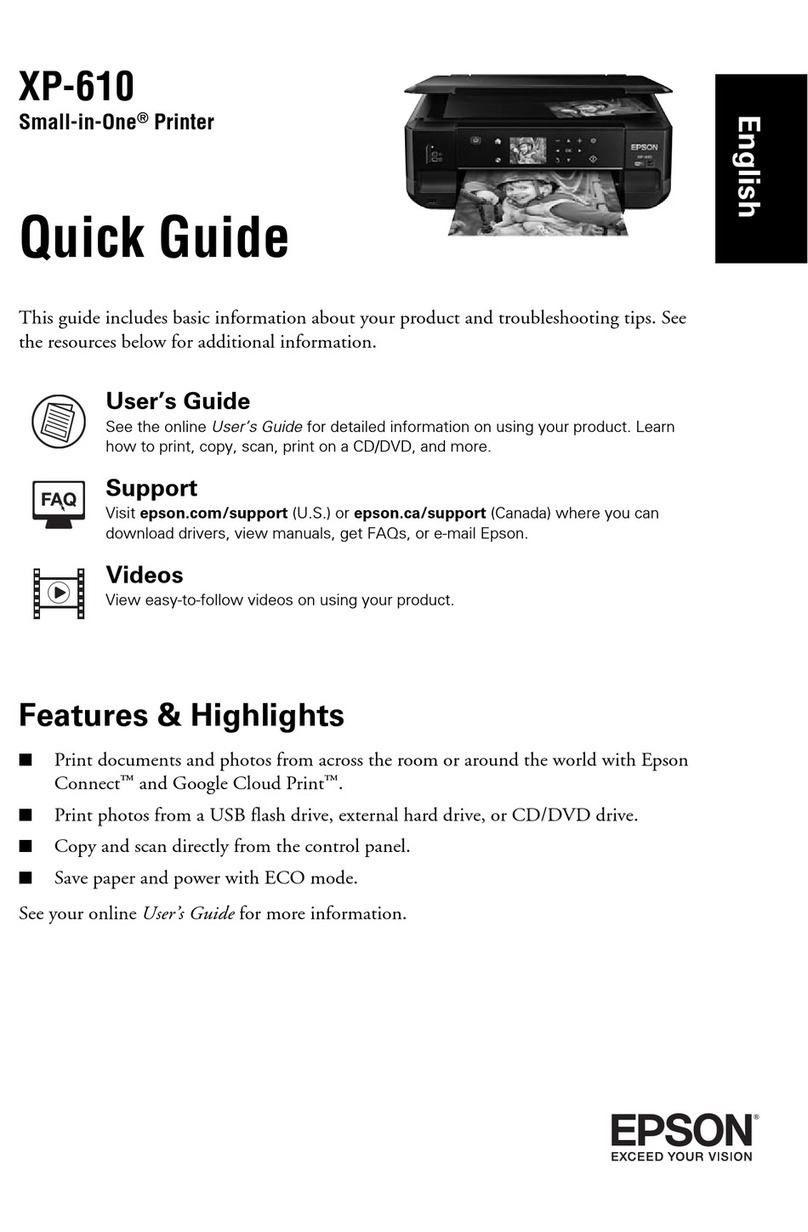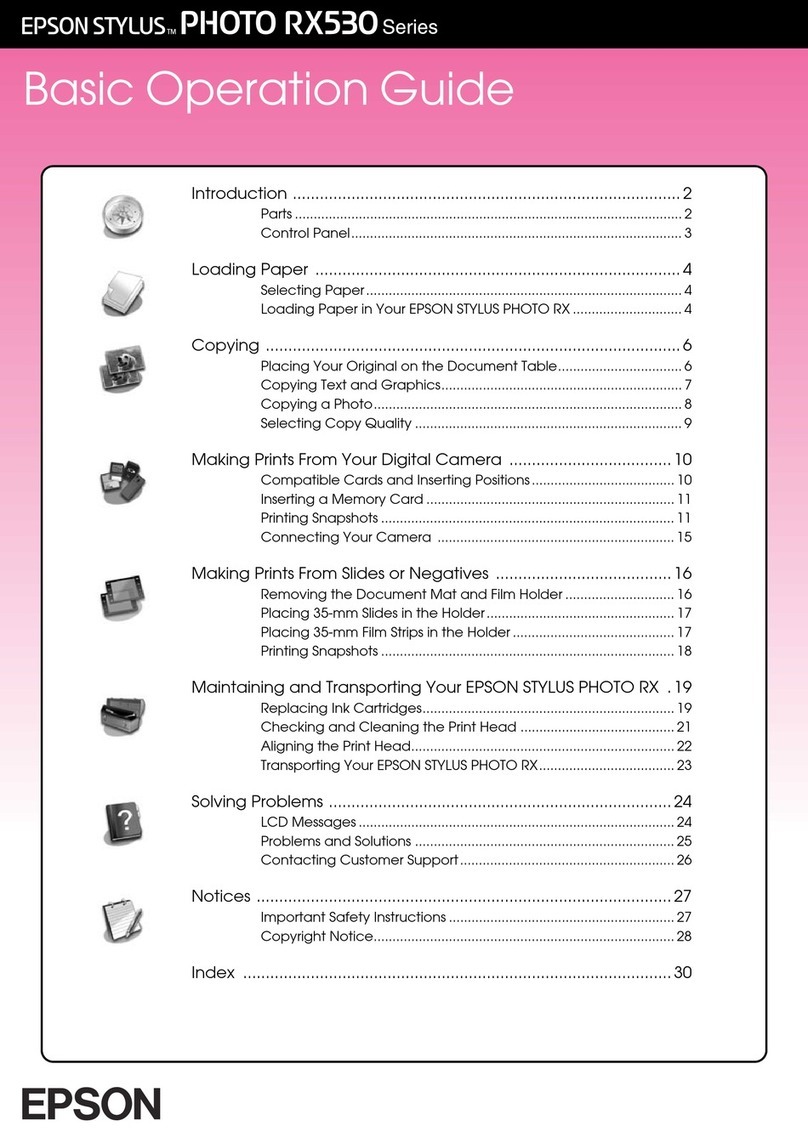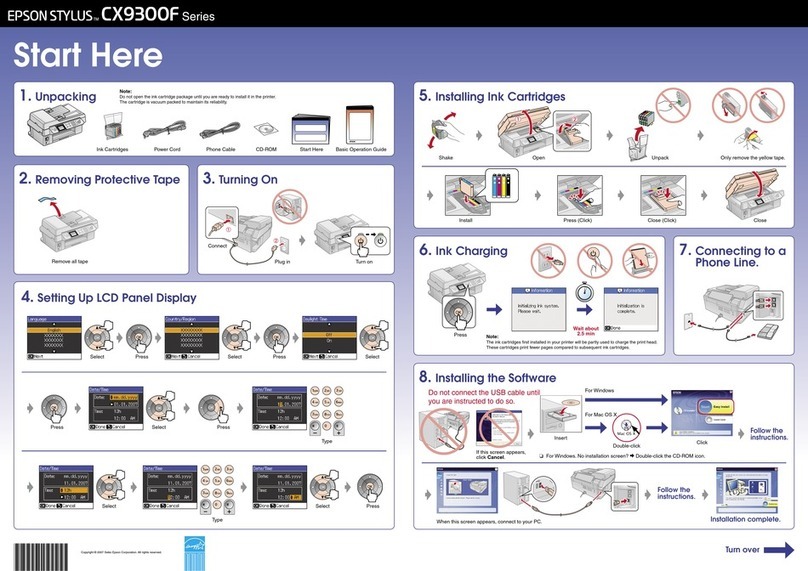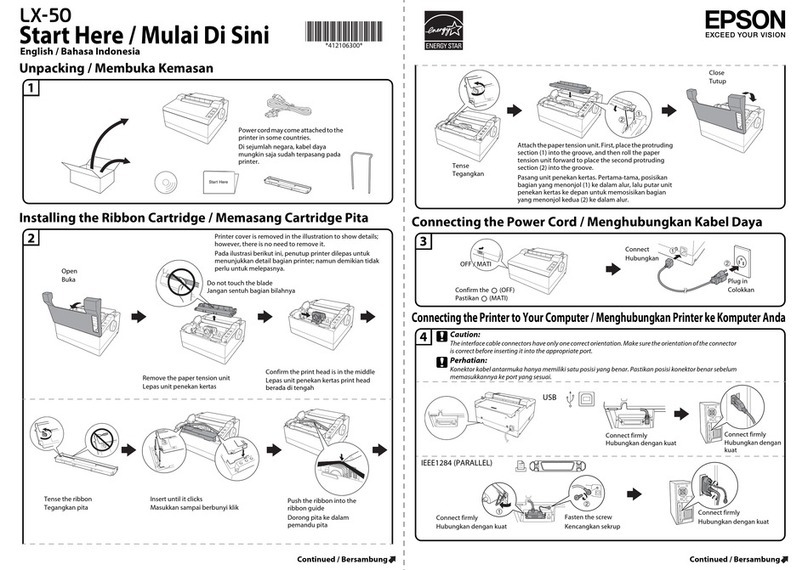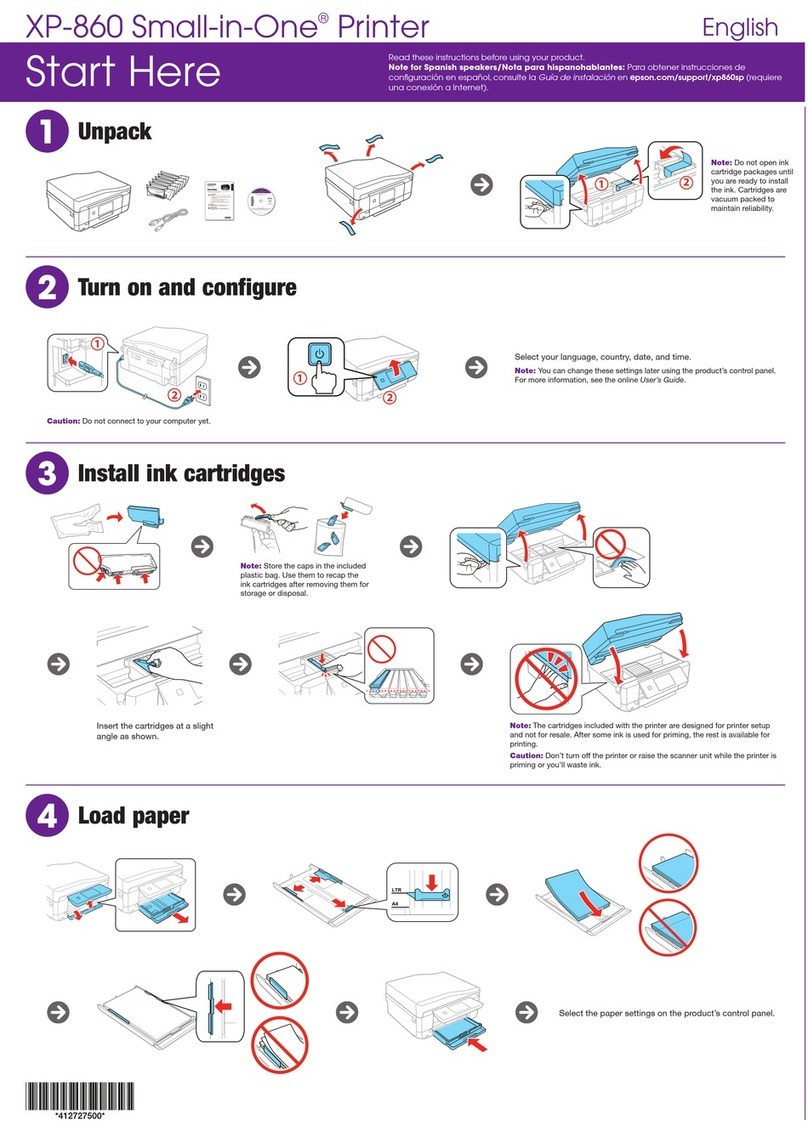Opciones de conexión
Wireless connection (Conexión inalámbrica)
Es necesario instalar el software en cada computadora
que va a utilizar la impresora para imprimir. Para la primera
instalación, se recomienda usar un cable USB (no incluido)
para simplificar la configuración inalámbrica. Después de que
la impresora esté conectada a la red, se le indicará que retire
el cable USB.
Si está utilizando Mac OS X 10.6, 10.7 o 10.8, o si no tiene
un cable USB, tendrá que utilizar el panel de control de la
impresora para seleccionar los ajustes inalámbricos. Siga las
instrucciones que aparecen en la pantalla de su computadora
durante la instalación del software; las instrucciones le
explicarán cómo conectar la impresora de forma inalámbrica
con el panel de control.
Asegúrese de anotar el nombre (SSID) y la contraseña de
su red:
• Nombre de la red
• Contraseña de la red
Si no tiene esta información, póngase en contacto con la
persona que configuró su red.
Para ver los videos instructivos sobre cómo configurar la
conexión inalámbrica de la impresora, visite la página
epson.com/support (EE.UU.) o epson.ca/support (Canadá).
Direct USB connection (Conexión USB directa)
Asegúrese de tener un cable USB listo (no incluido).
Wired network connection (Conexión alámbrica)
Asegúrese de tener un cable de red Ethernet®listo
(no incluido). Es necesario instalar el software en cada
computadora que va a utilizar la impresora para imprimir.
¿Problemas?
Si experimenta problemas durante la configuración, consulte
la siguiente información:
La configuración de red falló.
• Asegúrese de seleccionar el nombre de red (SSID)
correcto.
• Si aparece un mensaje de alerta de firewall, haga clic en
Unblock o en Allow para que continúe la configuración.
• Si su red tiene habilitada una utilidad de seguridad,
asegúrese de ingresar la contraseña de red (clave WEP
o contraseña WPA) correctamente. Las contraseñas se
deben ingresar en la caja correcta. Utilice los botones
de función para seleccionar letras mayúsculas (AB12),
minúsculas (ab12), símbolos o espacios, y para borrar
caracteres.
Function buttons
Pulse , , o de la impresora para resaltar una letra
o un botón de función.
Pulse OK para seleccionarlo.
Resalte Listo y pulse OK.
¿Necesita papel y tinta?
Utilice papel especial EPSON con cartuchos de tinta
DURABrite®Ultra Ink para obtener resultados profesionales.
Para obtener los suministros adecuados cuando los necesita,
puede adquirirlos en EPSON Supplies Central visitando la
página www.epson.com/ink3 (ventas en EE.UU.) o la página
www.epson.ca (ventas en Canadá). También puede adquirir
suministros de un distribuidor EPSON autorizado. Para
encontrar el más cercano, llame al 800-GO-EPSON
(800-463-7766).
Papel EPSON original
Epson ofrece una amplia variedad de papeles para todas sus
necesidades; visite EPSON Supplies Central para obtener
más información.
Presentation Paper Matte
Papel liso, de acabado mate y de secado
instantáneo para informes, boletines y
presentaciones de gráficos.
Tinta EPSON original
Busque los números que se
indican abajo para encontrar
los cartuchos de tinta para su
producto. ¡Es tan fácil como
recordar su número!
Cartuchos de tinta de la WF-3520
Color Alta capacidad Capacidad
extra alta
Negro 126 127
Cian 126 127
Magenta 126 127
Amarillo 126 127
Soluciones de EPSON Connect™, AirPrint y
Google Cloud Print™
Imprima y escanee desde cualquier lugar. Utilice
su teléfono inteligente o tableta para imprimir fotos
o documentos de inmediato. Aprenda más en la
página www.epson.com/connect.
EPSON, DURABrite y Supplies Central son marcas registradas, EPSON Connect es una
marca comercial y EPSON Exceed Your Vision es un logotipo registrado de Seiko Epson
Corporation. Designed for Excellence es una marca comercial de Epson America, Inc.
AirPrint es una marca comercial de Apple Inc.
Aviso general: El resto de productos que se mencionan en esta publicación aparecen
únicamente con fines de identificación y pueden ser marcas comerciales de sus respectivos
propietarios. Epson renuncia a cualquier derecho sobre dichas marcas.
La información contenida en la presente está sujeta a cambios sin previo aviso.
© 2012 Epson America, Inc. 7/12 CPD-37235
7Instale el software
Nota: Si su computadora no tiene un lector de CD/DVD, puede
descargar el software de la página Web de Epson (consulte la sección
“Soporte técnico de Epson” de este póster).
Precaución: Cierre todos los otros programas, incluyendo cualquier
protector de pantalla o programa antivirus, antes de comenzar la
instalación del software.
1Asegúrese de que la
impresora NO ESTÉ
CONECTADA a la
computadora.
Windows®:Si aparece la pantalla
Found New Hardware, haga clic
en Cancel y desconecte el cable
USB. No puede instalar el software
de esta manera.
2Introduzca el CD del producto en el lector de CD/DVD.
3Windows: Si aparece la ventana AutoPlay, haga clic
en Run Setup.exe. Cuando aparezca la pantalla User
Account Control, haga clic en Yes o en Continue.
Mac OS X: Haga doble clic en el icono Epson.
4Haga clic en Install (Windows) o en Continue (Mac OS X)
y siga las instrucciones que aparecen en la pantalla de
su computadora.
5Cuando vea la pantalla Select Your Connection, revise
la sección “Opciones de conexión” de este póster para
obtener más información.
Elija el tipo de conexión. Luego, haga clic en Next
(Windows) o en Continue (Mac OS X) y siga las
instrucciones que aparecen en la pantalla de su
computadora.
La pantalla de la impresora está oscura.
Pulse un botón para activar la impresora del modo de reposo.
Mi producto no es detectado durante la configuración
después de conectarlo con un cable USB.
Compruebe que el cable USB esté bien conectado tal como se
muestra a continuación:
¿Preguntas?
Quick Guide*
Contiene instrucciones básicas sobre cómo
imprimir, hacer fotocopias, escanear y enviar
faxes.
User’s Guide*
Haga clic en el icono situado
en el escritorio de la computadora
(o en la carpeta Applications/Epson
Software/Guide en Mac OS X) para
acceder al manual User’s Guide, a los
videos instructivos, a las descargas
del software, a EPSON®Supplies
Central®y más (requiere una conexión a Internet). Si no tiene un
icono para el User’s Guide, puede instalarlo desde el CD o visite
la página Web de Epson, tal como se describe a continuación.
Ayuda en pantalla del software
Seleccione Help o ?cuando esté utilizando el software.
Soporte técnico de Epson*
Visite la página epson.com/support (EE.UU.) o
epson.ca/support (Canadá) para descargar drivers,
ver manuales, obtener respuestas a preguntas frecuentes
o enviar un correo electrónico a Epson.
También puede hablar con un especialista de soporte llamando
al (562) 276-4382 (EE.UU.) o al (905) 709-3839 (Canadá), de las
6 AM a las 8 PM, hora del Pacífico, de lunes a viernes, y de las
7 AM a las 4 PM, hora del Pacífico, los sábados.
Los días y las horas de soporte están sujetos a cambios sin
previo aviso. Puede incurrir en costos de llamada interurbana
o de larga distancia.
Soporte técnico del software*
ABBYY®FineReader®www.abbyy.com
* Disponible solamente en inglés y en francés.
Reciclaje
Epson ofrece un programa de reciclaje para hardware y
cartuchos de tinta que han alcanzado el final de su vida
útil. Visite la página www.epson.com/recycle para obtener
información sobre cómo devolver los productos para una
eliminación adecuada.